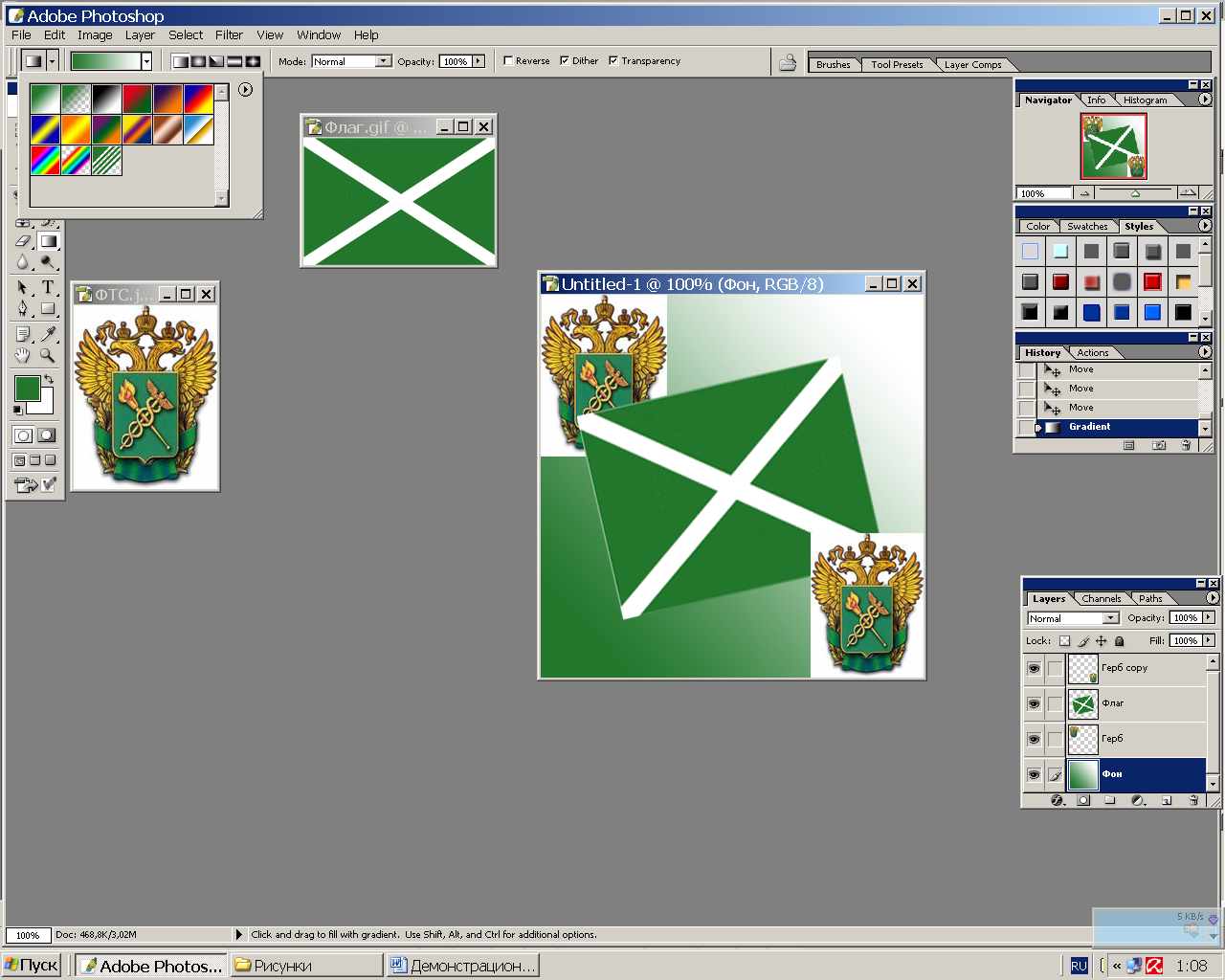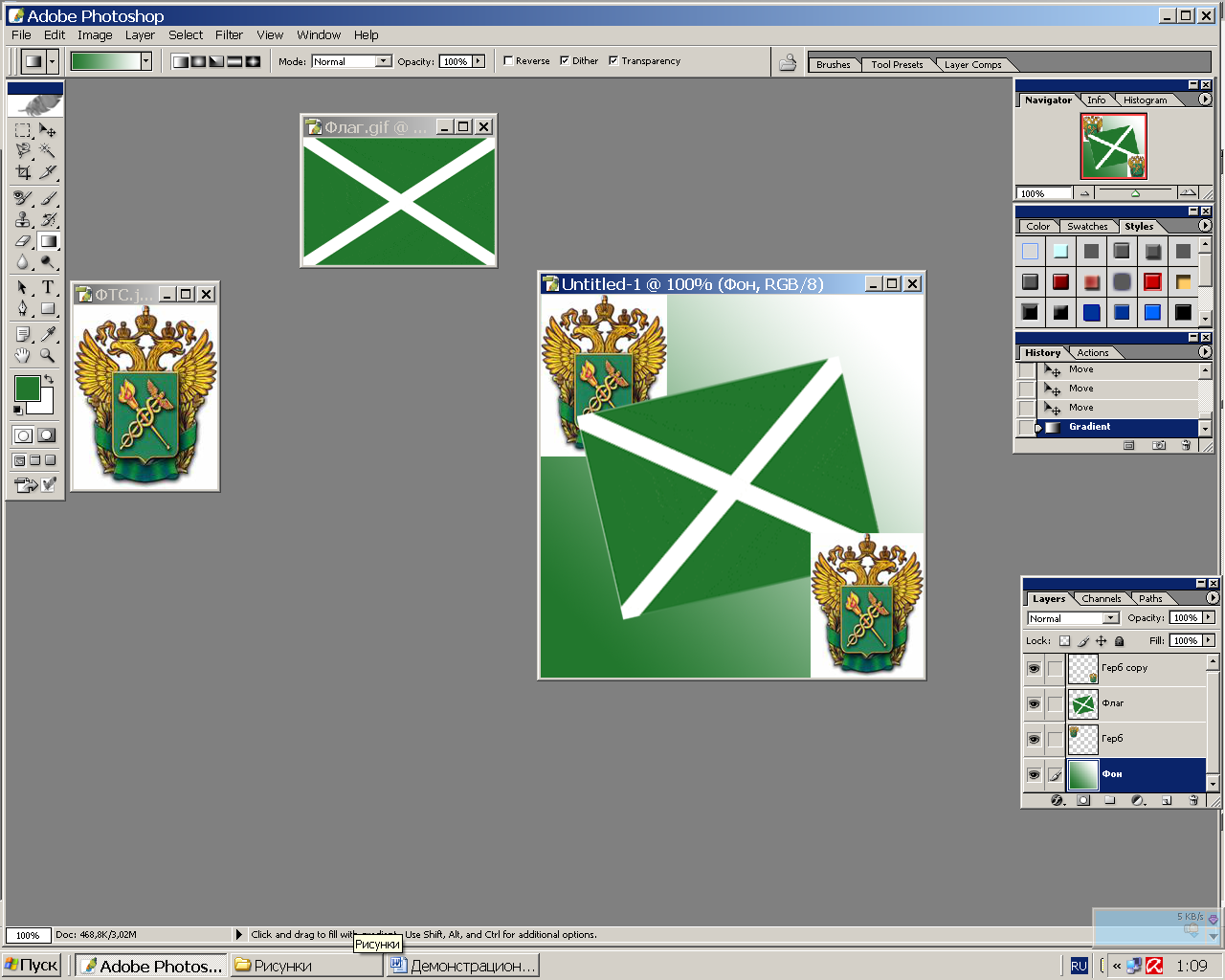- •1. Создание презентаций в power point
- •1.1. Интерфейс Power Point
- •1.2. Создание и структура слайдов
- •1.3. Режимы просмотра презентации
- •1.4. Оформление слайдов, показ презентации
- •Практическая работа 1.1. Создание презентации
- •«Количество студентов, обучающихся в Академии и филиалах»
- •«Сведения о персонале Академии»
- •«Количество студентов, прошедших практику»
- •Практическая работа 2.2. Коллаж
- •Практическая работа 2.3. Постер
- •Практическая работа 2.4. Барельеф
- •Практическая работа 2.5. Карандашный рисунок
- •3. Редактор векторной графики illustrator
- •1 3 5 7 9 11 13 15 17 19 21 23 25 27 29 31
- •2 4 6 8 10 12 14 16 18 20 22 24 26 28 30 Практическая работа 3.1. Флаг с лентами
- •Практическая работа 3.2. Текст вдоль объекта
- •Практическая работа 3.3. Переход
- •Практическая работа 3.4. Объемный логотип
- •4. Создание анимированных изображений в flash mx
- •4.1. Интерфейс Flash mx
- •4.2. Инструменты и заливка
- •4.3. Операции с объектами
- •4.4. Операции со слоями
- •4.5. Работа с текстом
- •Практическая работа 4.1. Анимированный рисунок
- •Раскадровка движения
- •Практическая работа 4.2. Вращающийся объект
- •Практическая работа 4.3. Движущееся изображение
- •4.7. Анимированные маски
- •Практическая работа 4.4. Фотопрезентация
- •Практическая работа 4.5. Создание массива движущихся объектов
- •Практическая работа 4.6. Баннерная реклама
«Количество студентов, обучающихся в Академии и филиалах»
|
Академия, филиалы |
Количество человек | |
|
За счет бюджетных средств |
С полной компенсацией затрат | |
|
Академия |
1732 |
1417 |
|
Санкт-Петербургский филиал |
952 |
981 |
|
Ростовский филиал |
818 |
783 |
|
Владивостокский филиал |
690 |
631 |
9 слайд – диаграмма по данным таблицы:
«Сведения о персонале Академии»
|
Должности |
до 30 |
30-39 |
40-39 |
50-59 |
60-65 |
более 65 |
|
Ректор |
|
|
|
|
1 |
|
|
Проректоры, директора филиалов |
|
|
|
4 |
7 |
|
|
Деканы факультетов |
|
|
|
2 |
1 |
|
|
Заведующие кафедрами |
|
|
|
11 |
8 |
2 |
|
Профессора в составе кафедр |
|
|
|
12 |
10 |
10 |
|
Доценты в составе кафедр |
3 |
12 |
12 |
10 |
2 |
5 |
|
Старшие преподаватели |
1 |
7 |
9 |
4 |
|
|
|
Преподаватели, ассистенты |
11 |
3 |
|
|
|
|
10 слайд – 2 диаграммы по годам (круговые) по данным таблицы:
«Количество студентов, прошедших практику»
|
Вид практики |
Количество человек | |
|
2010 год |
2011 год | |
|
Ознакомительная |
344 |
349 |
|
Учебная |
338 |
332 |
|
Таможенная первая |
254 |
326 |
|
Таможенная вторая |
199 |
258 |
|
Преддипломная |
205 |
198 |
11 слайд - организационная диаграмма:
«Организационная структура учебного процесса Академии»
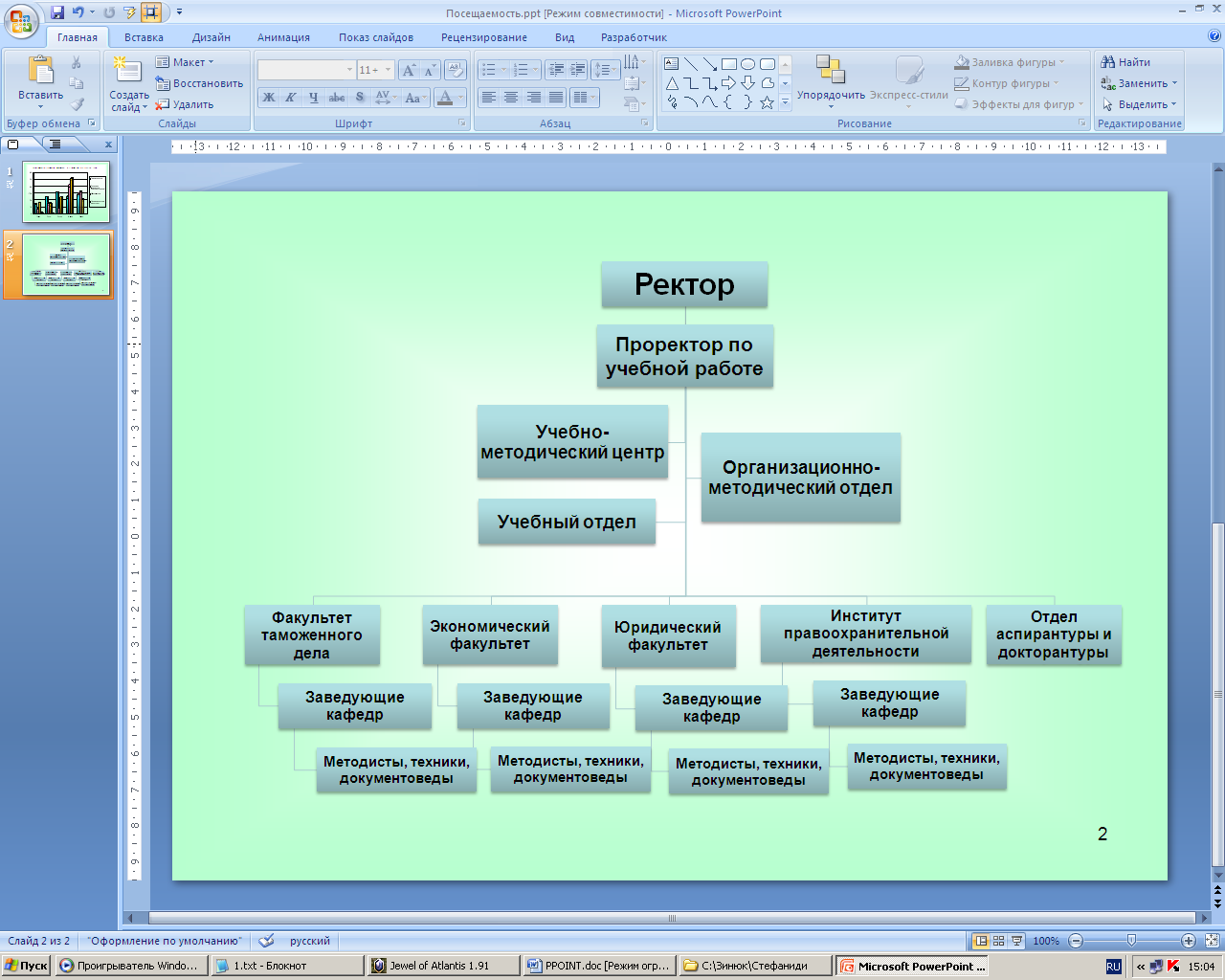
Все слайды с эффектами анимации текста, объектов и переходов от слайда к слайду, вставить рисунок в образец слайда. В 4 слайда вставить графические объекты.
2. РЕДАКТОР РАСТРОВОЙ ГРАФИКИ PHOTOSHOP
№ инструмента ( - открыть подинструменты)
1 2 3 4 5 6 7 8 9 10 11 12 13 14 15 16 17 18 19 20 21 22 23 24 25
![]()
Практическая работа 2.1. Послойное изображение
|
№ |
Действие |
Результат | ||
|
1 |
Файл (File) – Новый (New): (задать параметры изображения):
Имя (Name) - имя файла Коллаж, Ширина (Width), Высота (Height) (400 х 400 пиксели (выбрать), Разрешение (Resolution) – разрешение (для web – 72 пиксели–дюйм), Цветовой режим (Mode) - режим изображения, RGB - Red + Green + Blue - система цветоделения, используемая для графики на веб-сайтах, Содержимое фона (Contents): Прозрачный (Transparent) - подложка под изображение. | |||
|
2 |
Файл (File) – Открыть (Open), открыть …Рисунки – Флаг.gif, ФТС.jpg, для двух рисунков: Изображение (Image) – Режим (Mode) – RGB (RGB цвет) (для работы со слоями),
|
| ||
|
3 |
На панели инструментов – Пипетка №20 (Eyedropper), щелчок на флаге выбран зеленый цвет внизу панели инструментов в верхнем квадрате. Инструмент Заливка №12 (ведро с краской) (Paint Bucket Tool), щелчок по полю заливка зеленым. |
| ||
|
4 |
Инструмент Перемещение №1 (Move tool) (черная стрелка с плюсом), буксировать флаг и герб на зеленый фон. |
| ||
|
5 |
Работа со слоями В рисунке – 3 слоя (флаг, герб, фон): окно Слои (Layers) (если нет окна – Window – Layers (Окно – Слои), (если требуется перемещение слоев – буксировка в окне Слои (Layers). Двойной щелчок на Слой 1, 2… (Layer 1, 2…) - переименовать (флаг, герб, фон).
|
| ||
|
6 |
Копирование слоя: буксировка активного слоя на значок «Создать новый слой» (Create a new layer) слой с Копия (Copy)… (скопировать слой с гербом, отодвинуть один герб).
|
| ||
|
7 |
Если нужны операции: - Слой – Новый – Слой (Layer – New Layer) – создание нового слоя, - щелчок на слое в окне Слои (Layers) – сделать активным, - щелчокк на «Глаз» - видимый – невидимый слой, - «Кисть» - редактируемый слой, - удаление слоя – буксировка на «Ведро» (Delete layer) или правой кнопкой по слою – Удалить слой.
| |||
|
8 |
Редактирование объектов: Редактирование (Edit ) – Free Transform (Свободное трансформирование) - изменение размеров изображения (+Shift – пропорциональное), перемещение изображения по листу (или +, или стрелки на клавиатуре), вращение и т.д. - Enter – выход из режима Свободного трансформирования (Free Transform), |
| ||
|
9 |
Другие команды редактирования: - Редактирование (Edit ) – Transform (Трансформирование) – - (Отразить) Flip – зеркально (по вертикали и горизонтали), - Поворот (Rotate) – поворот на точное кол-во градусов; на 180о, на 90 о по часовой стрелке (CW), на 90о градусов против часовой стрелки (CCW), Масштабирование (Scale) - изменить размеры картинки (также, как и со Свободным трансформированием (Free Transform), только без вращения), Наклон (Skew) - наклонить картинку, Искажение (Distort) - искажение изображения, Перспектива (Perspective), Деформация – по сетке. (Enter – применить трансформацию). | |||
|
10 |
Расположить элементы рисунка как на примере, перемещение слоев – в окне «Слои». |
| ||
|
11 |
Инструмент Рамка №5 (Crop Tool) – изменение размеров холста - растянуть рамку, можно корректировать, Enter – обрезка области. |
| ||
|
12 |
Градиенты: - переключиться на слой с фоном, - па47нель инструментов Градиент (Gradient Tool) (из под Заливка (Paint Bucket Tool) - №12. |
| ||
|
13 |
Выбрать способ заливки вверху (линейная, круговая, угловая …). Из списка выбрать тип заливки – (От основного к фоновому) Foreground to Background (первый) - градиент из основного цвета – зеленый в цвет фона – белый (изменить цвет – двойной щелчок по квадрату). Режим (Mode) – Нормальный (Normal). Непрозрачность (Opacity)- 50-60 % (100 % - непрозрачная заливка). Растянуть линию из левого верхнего угла рисунка в правый нижний (чем короче линия, тем контрастнее переход). |
| ||
|
14 |
Результат: |
| ||
|
15 |
Сохранение изображения: Файл (File) – Сохранить как (Save As) - *.PSD (формат Adobe Photoshop), (*.JPG, *.GIF, *.PNG - графические файлы в форматах для web), Файл (File) – Сохранить для Web и устройств (Save for web): - JPEG, Quality (качество) – 45-52, Save, (потеря в качестве, нет слоев). | |||